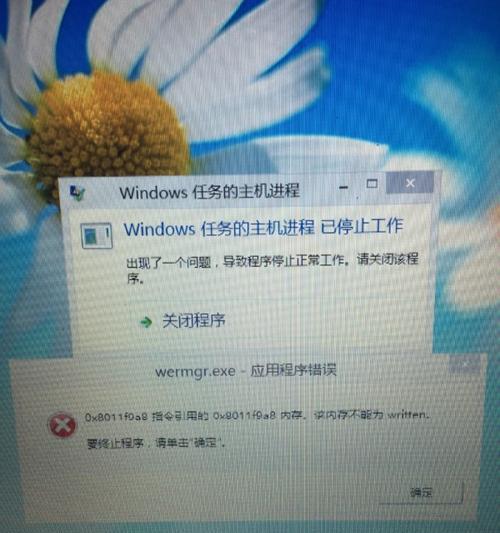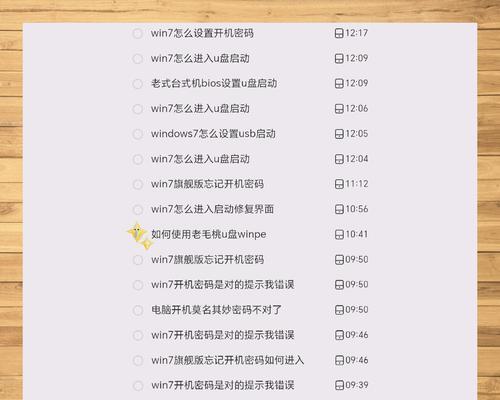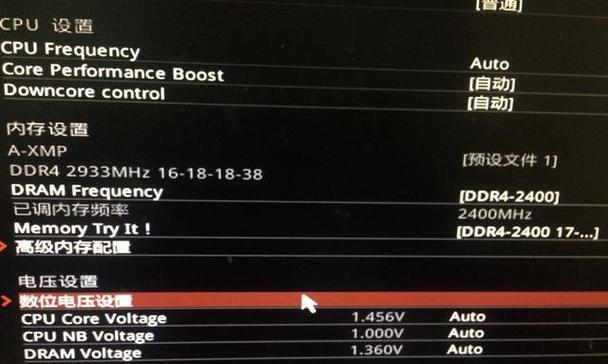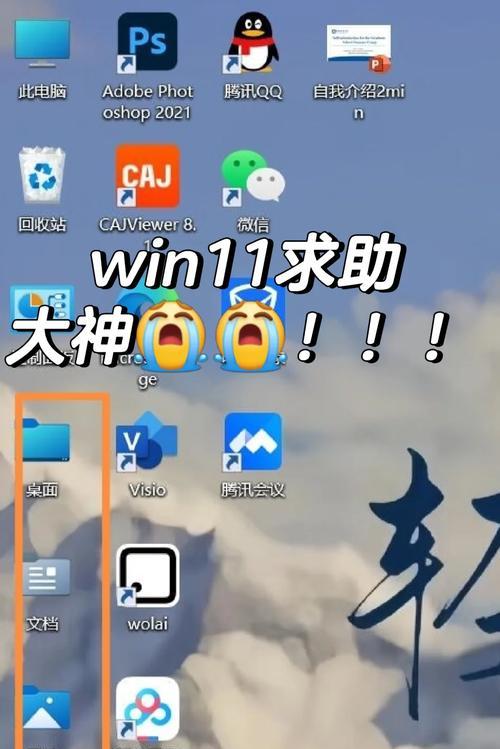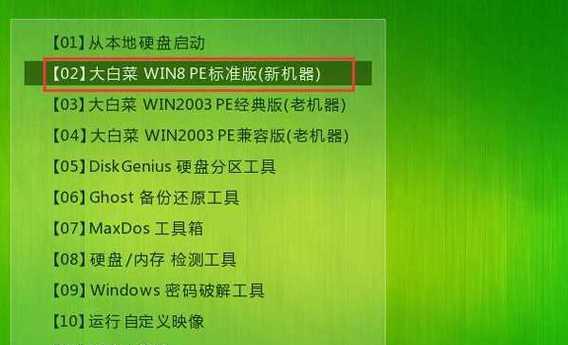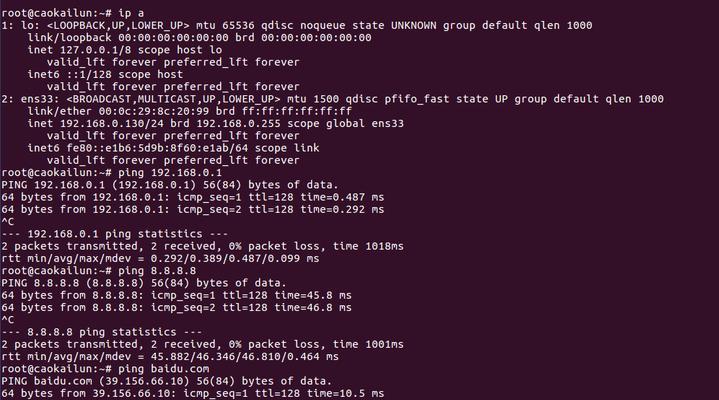在我们日常使用电脑的过程中,有时会遇到电脑无法正常开机的情况,其中最常见的原因之一就是电脑发生了读取错误。读取错误会导致电脑无法读取硬盘上的操作系统和相关文件,从而无法启动。本文将介绍解决电脑读取错误的方法,帮助大家恢复电脑的正常开机状态。
检查连接线是否松动
首先要检查连接电脑和硬盘的数据线和电源线是否插紧,如果松动则重新插上。连接线松动可能导致数据传输错误或供电不稳,进而导致读取错误。
排除硬件故障
若排除了连接线松动的问题,还是无法正常开机,那么可能是硬盘本身出现故障。可以尝试将硬盘连接至其他电脑上进行测试,若在其他电脑上也无法识别,则可能是硬盘故障。
修复硬盘错误
在其他电脑上,如果硬盘可以被识别,那么可以尝试使用操作系统自带的磁盘检测和修复工具,如Windows系统的CHKDSK命令,来修复硬盘上的错误。
恢复系统文件
如果硬盘上的系统文件被损坏或丢失导致读取错误,可以尝试使用系统安装光盘或U盘进行引导,并选择修复系统文件的选项来恢复损坏或丢失的文件。
使用系统还原
如果最近对系统进行了更改或安装了新的软件或驱动程序,可能导致读取错误。此时可以尝试使用系统还原功能,将系统恢复到之前正常工作的状态。
升级或更换硬盘
如果以上方法都无法解决问题,那么可以考虑升级硬盘或更换新的硬盘。新的硬盘可能会更可靠并且不容易出现读取错误。
使用数据恢复工具
如果读取错误导致了重要数据的丢失,可以尝试使用专业的数据恢复工具来尝试恢复丢失的文件。但是请注意,这种方法并不保证一定能够成功恢复所有数据。
更新驱动程序
有时,过时的驱动程序也可能导致读取错误。可以通过更新操作系统中的驱动程序,或是手动下载并更新硬件的最新驱动程序来尝试解决问题。
清理系统垃圾文件
系统垃圾文件的堆积可能会影响硬盘的读取速度,导致读取错误。可以使用系统清理工具或第三方清理软件来清理系统垃圾文件,提高硬盘读取效率。
杀毒查毒
病毒和恶意软件也可能导致读取错误,因此建议使用杀毒软件对电脑进行全面扫描,清除潜在的病毒威胁。
更新操作系统
操作系统的版本过旧可能存在一些已知的问题和漏洞,可能导致读取错误。及时更新操作系统可以修复已知问题和提高系统的稳定性。
调整BIOS设置
BIOS设置不正确也可能导致读取错误。可以尝试将BIOS设置恢复到默认值或调整相关设置,以解决问题。
更换数据线或电源线
如果数据线或电源线损坏导致读取错误,可以尝试更换新的数据线或电源线来解决问题。
寻求专业帮助
如果以上方法都无法解决问题,建议寻求专业的计算机维修人员或技术支持的帮助,他们能够提供更进一步的解决方案。
电脑发生读取错误导致无法正常开机是一个常见的问题,但通过检查连接线、排除硬件故障、修复硬盘错误、恢复系统文件等方法,我们可以解决这一问题,使电脑恢复正常的开机状态。如果以上方法都无效,我们还可以考虑升级硬盘、使用数据恢复工具、更新驱动程序等进一步解决方案。如果遇到困难,建议寻求专业的帮助。